حل مشكلة عدم عمل خاصية التحديث التلقائي
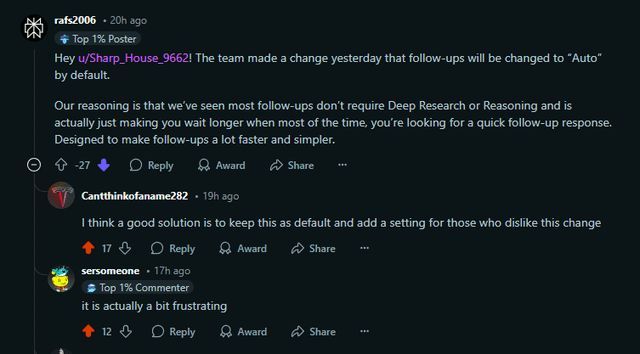
حل مشكلة عدم عمل خاصية التحديث التلقائي: دليل شامل للمستخدم العربي
مرحباً بك في هذا المقال الذي يهدف إلى مساعدتك في حل مشكلة شائعة تواجه العديد من مستخدمي التكنولوجيا، وهي عدم عمل خاصية التحديث التلقائي في تطبيقاتهم وأنظمتهم. سواء كنت تستخدم نظام تشغيل Windows أو macOS، أو حتى تطبيقاً على هاتفك الذكي، فإن خاصية التحديث التلقائي تلعب دوراً حيوياً في الحفاظ على أمان وفعالية جهازك. في هذا الدليل، سنستعرض الأسباب المحتملة وراء هذه المشكلة، ونقدم حلولاً عملية وخطوات سهلة التنفيذ لتصحيحها. سنغطي كل شيء بدءًا من التحقق من إعدادات الاتصال بالإنترنت وصولاً إلى استكشاف المشكلات الأكثر تعقيداً.
فهم أهمية التحديثات التلقائية
لماذا التحديثات التلقائية ضرورية؟
التحديثات التلقائية ليست مجرد ميزة إضافية، بل هي جزء أساسي من تجربة المستخدم الآمنة والفعالة. تقوم هذه التحديثات بتثبيت أحدث إصدارات البرامج، والتي غالباً ما تتضمن تصحيحات للأخطاء الأمنية، وتحسينات في الأداء، وإضافة ميزات جديدة. بدون التحديثات التلقائية، يصبح جهازك عرضة للتهديدات الأمنية، ويمكن أن يعاني من مشاكل في الأداء، ويفتقد إلى أحدث الميزات التي تهدف إلى تحسين تجربتك.
المخاطر المرتبطة بعدم التحديث
تجاهل التحديثات يمكن أن يؤدي إلى عواقب وخيمة. أولاً، تصبح البيانات الشخصية عرضة للاختراق بسبب الثغرات الأمنية التي لم يتم إصلاحها. ثانياً، يمكن أن يتوقف البرنامج عن العمل بشكل صحيح أو حتى يصبح غير متوافق مع البرامج والأجهزة الأخرى. ثالثاً، قد تفوتك الميزات الجديدة والتحسينات التي تجعل استخدام جهازك أكثر متعة وإنتاجية. لذا، فإن التأكد من عمل التحديثات التلقائية هو خطوة ضرورية للحفاظ على جهازك آمناً وفعالاً.
استكشاف الأسباب الشائعة لعدم عمل التحديثات التلقائية
مشكلات الاتصال بالإنترنت
أحد الأسباب الأكثر شيوعاً لعدم عمل التحديثات التلقائية هو وجود مشكلات في الاتصال بالإنترنت. إذا كان جهازك غير قادر على الاتصال بالإنترنت، فلن يتمكن من تنزيل التحديثات. قد يكون السبب هو مشكلة في شبكة Wi-Fi، أو مشكلة في مزود خدمة الإنترنت، أو حتى مشكلة في إعدادات الشبكة على جهازك.
إعدادات التحديثات غير الصحيحة
قد تكون إعدادات التحديثات على جهازك غير صحيحة. على سبيل المثال، قد تكون خاصية التحديثات التلقائية معطلة، أو قد تكون الإعدادات مضبوطة على تنزيل التحديثات فقط دون تثبيتها تلقائياً. من الضروري التحقق من هذه الإعدادات والتأكد من أنها مضبوطة بشكل صحيح لتثبيت التحديثات تلقائياً.
تعارض البرامج والتطبيقات
قد تتعارض بعض البرامج والتطبيقات مع عملية التحديث. على سبيل المثال، قد يقوم برنامج مكافحة الفيروسات بحظر عملية التحديث، أو قد يتعارض برنامج آخر مع عملية التثبيت. في هذه الحالات، قد تحتاج إلى تعطيل بعض البرامج مؤقتاً أو تعديل إعداداتها للسماح بالتحديثات.
مساحة التخزين غير كافية
إذا لم يكن لديك مساحة تخزين كافية على جهازك، فقد لا يتمكن من تنزيل وتثبيت التحديثات. هذا ينطبق بشكل خاص على الأجهزة التي تحتوي على مساحة تخزين محدودة، مثل الهواتف الذكية والأجهزة اللوحية. من الضروري التأكد من وجود مساحة كافية قبل محاولة تثبيت التحديثات.
حلول عملية لمشكلة التحديثات التلقائية
التحقق من اتصالك بالإنترنت
الخطوة الأولى هي التأكد من أن جهازك متصل بالإنترنت. يمكنك القيام بذلك عن طريق تصفح الويب أو فتح تطبيق يتطلب اتصالاً بالإنترنت. إذا لم تتمكن من الاتصال بالإنترنت، فتحقق من اتصال Wi-Fi أو اتصل بمزود خدمة الإنترنت الخاص بك.
التحقق من إعدادات التحديثات
تحقق من إعدادات التحديثات في نظام التشغيل أو التطبيق الذي تواجه فيه المشكلة. في Windows، يمكنك الانتقال إلى "الإعدادات" ثم "التحديث والأمان". في macOS، يمكنك الانتقال إلى "تفضيلات النظام" ثم "تحديث البرامج". تأكد من أن التحديثات التلقائية قيد التشغيل وأن الإعدادات مضبوطة على التثبيت التلقائي للتحديثات.
تعطيل البرامج المتعارضة مؤقتاً
إذا كنت تشك في أن برنامجاً معيناً يتعارض مع عملية التحديث، فحاول تعطيله مؤقتاً. يمكنك تعطيل برنامج مكافحة الفيروسات أو أي برنامج آخر قد يكون قيد التشغيل في الخلفية. بعد تعطيل البرنامج، حاول تثبيت التحديثات مرة أخرى. إذا نجحت العملية، فأعد تمكين البرنامج وقم بتعديل إعداداته للسماح بالتحديثات.
تنظيف مساحة التخزين
إذا كانت مساحة التخزين على جهازك ممتلئة، فقم بتنظيفها عن طريق حذف الملفات غير الضرورية، مثل الملفات المؤقتة والملفات الكبيرة. يمكنك أيضاً نقل الملفات إلى محرك أقراص خارجي أو إلى التخزين السحابي. بعد تنظيف مساحة التخزين، حاول تثبيت التحديثات مرة أخرى.
إعادة تشغيل الجهاز
في بعض الأحيان، قد تكون إعادة تشغيل الجهاز هي الحل الأمثل. يمكن أن تساعد إعادة التشغيل في حل المشكلات المؤقتة التي قد تمنع عملية التحديث. بعد إعادة التشغيل، حاول تثبيت التحديثات مرة أخرى.
استخدام أداة استكشاف الأخطاء وإصلاحها
توفر معظم أنظمة التشغيل أدوات مدمجة لاستكشاف الأخطاء وإصلاحها. في Windows، يمكنك استخدام أداة استكشاف الأخطاء وإصلاحها الخاصة بالتحديثات. في macOS، يمكنك استخدام أداة تشخيص القرص. يمكن أن تساعد هذه الأدوات في تحديد المشكلات وحلها تلقائياً.
إعادة تثبيت النظام (في الحالات القصوى)
إذا لم تنجح أي من الحلول المذكورة أعلاه، فقد تحتاج إلى إعادة تثبيت نظام التشغيل. هذه الخطوة هي الأكثر جذرية، ولكنها قد تكون ضرورية في بعض الحالات. قبل إعادة تثبيت النظام، تأكد من عمل نسخة احتياطية من جميع بياناتك المهمة.
نصائح إضافية للحفاظ على التحديثات التلقائية
تحديث البرامج بشكل دوري
بالإضافة إلى التحديثات التلقائية، من الجيد تحديث البرامج بشكل دوري يدوياً. تحقق من وجود تحديثات للتطبيقات التي تستخدمها بانتظام، خاصة تلك التي تتعامل مع بيانات حساسة.
الاحتفاظ بنسخ احتياطية منتظمة
الاحتفاظ بنسخ احتياطية منتظمة لبياناتك هو ممارسة جيدة بشكل عام، ولكنه مهم بشكل خاص إذا كنت تواجه مشكلات في التحديثات. في حالة حدوث أي خطأ أثناء عملية التحديث، يمكنك استعادة بياناتك من النسخة الاحتياطية.
استخدام برنامج مكافحة فيروسات موثوق به
استخدام برنامج مكافحة فيروسات موثوق به يمكن أن يساعد في حماية جهازك من التهديدات الأمنية. تأكد من تحديث برنامج مكافحة الفيروسات بانتظام.
الحذر من البرامج الضارة
كن حذراً من البرامج الضارة التي قد تحاول تعطيل التحديثات التلقائية. قم بتنزيل البرامج من مصادر موثوقة فقط، وتجنب النقر على الروابط المشبوهة.
الخلاصة
في الختام، يمكن القول إن حل مشكلة عدم عمل خاصية التحديث التلقائي يتطلب اتباع نهج منهجي. من خلال التحقق من اتصالك بالإنترنت، والتحقق من إعدادات التحديثات، وتعطيل البرامج المتعارضة، وتنظيف مساحة التخزين، وإعادة تشغيل الجهاز، واستخدام أدوات استكشاف الأخطاء وإصلاحها، يمكنك غالباً حل هذه المشكلة. تذكر أن الحفاظ على تحديثات جهازك هو أمر بالغ الأهمية للحفاظ على أمانه وفعاليته. باتباع النصائح الإضافية المذكورة أعلاه، يمكنك التأكد من أن جهازك يعمل بأفضل حالاته. نأمل أن يكون هذا الدليل قد ساعدك في حل المشكلة، ونشجعك على الاستمرار في التعلم حول التكنولوجيا للحفاظ على أجهزتك آمنة وفعالة.









